Mac OS X PPPoE連線設定
請直接使用Mac內建的PPPoE軟體。 |
STEP 1:
請用滑鼠點選桌面左上角的【小蘋果】圖示,下拉功能表後選擇【系統預置】選項。
|
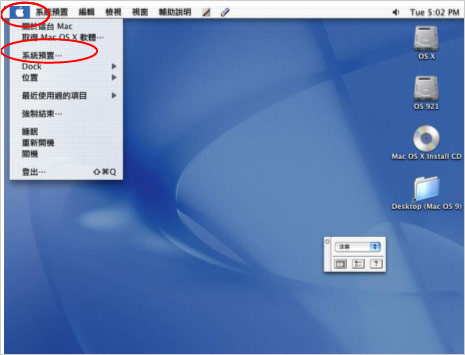 |
|
|
STEP2:
請以滑鼠點選兩下【網路】圖示,開啟網路面版功能表。
|
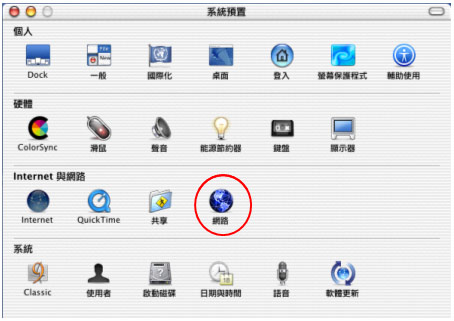 |
|
|
STEP3:
請在【位置】項目中請自行輸入連線的名稱,在【顯示】項目中,請下拉選取【內建乙太網路】。接著請點選【PPPoE】標籤:
- 請勾選【使用PPPoE連接】
- 輸入【服務供應商】為So-net
- 輸入您的【帳號名稱】與【密碼】
- 請勾選【儲存密碼】
- 請勾選【在清單欄中顯示PPPoE狀態】
最後請按入【PPPoE選項】檢查 |
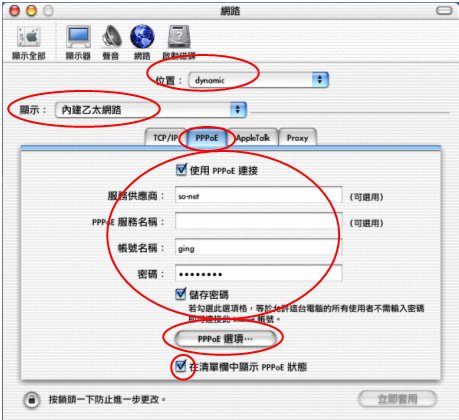 |
|
|
STEP4:
在【PPoE選項】視窗中,建議保留預設值勾選的項目,請按【好】離開。 |
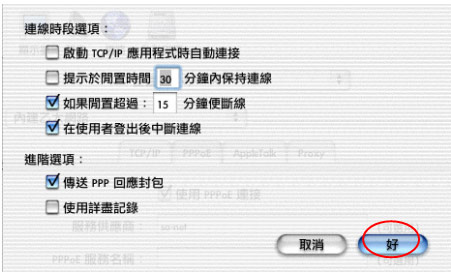 |
|
|
STEP5:
回到【網路】視窗中,請按左上角紅色按鈕,再按【儲存】即完成設定。
|
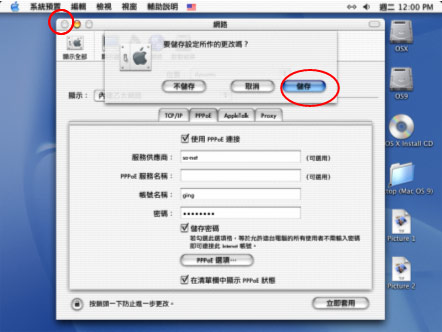 |
|
|
STEP6:
接著開始連線,請按桌面上方的雙箭圖示,下拉選擇【打開Internet Connect】。
|
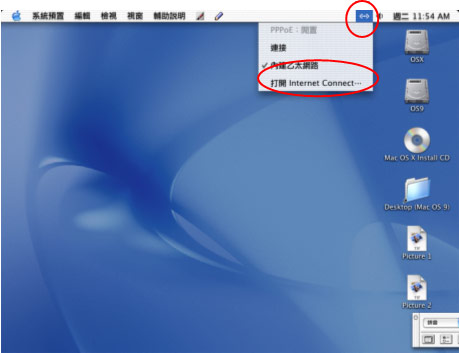 |
|
|
STEP7:
確認設定為【內建乙太網路】,並檢查您的帳號密碼無誤後,請按【連接】開始連線。
|
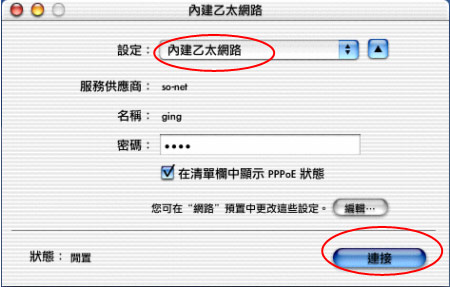 |

